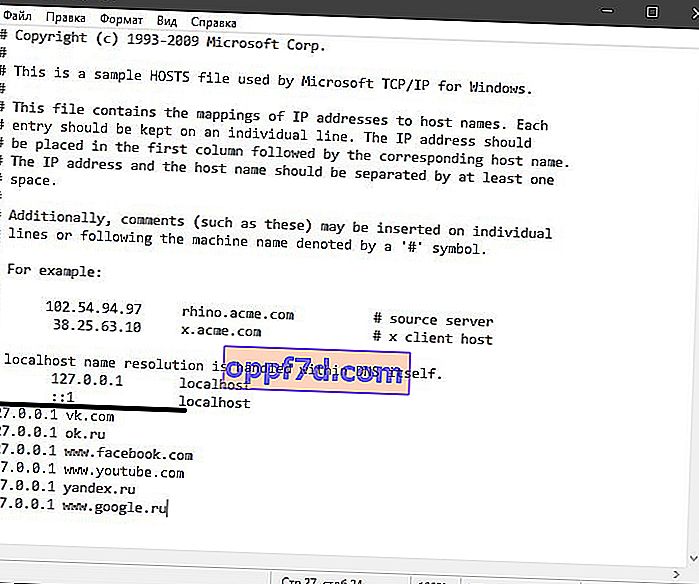Számos oka lehet annak, hogy bizonyos webhelyekhez hozzáférést tiltson le a Chrome vagy a Yandex böngészőből. Valószínűleg a legfontosabb az, hogy elrejtse a felesleges tartalmakat a gyermekek elől, amelyek könnyen megtalálhatók az interneten. Az alábbiakban ismertetett módszer használatával letilthat olyan webhelyeket, mint a Vkontakte (VK), az Odnoklassniki (OK), a Facebook vagy a YouTube az irodai dolgozóktól, akik napokig lapozgatják a mémeket a közösségi hálózatokon. Ez segít, és fordítva, az alkalmazottak feloldják ezeknek a webhelyeknek a feloldását, ha a gonosz főnök blokkolta őket.
Valószínűleg néhányan találkoztak már a gazdagép fájljával. Ezzel szerkesztjük és megtagadjuk a szükséges webhelyekhez való hozzáférést. Annak ellenére, hogy nagyon egyszerű fájl, fontos szerepet játszik a számítógép internetkapcsolatának kezelésében. Ez a cikk bemutatja, hogyan lehet letiltani és megtagadni a hozzáférést bizonyos webhelyekhez beépített funkciókkal a Windows 10/7 / 8.1 számítógépen.
Hogyan lehet letiltani egy weboldalt egy Windows 10/7 / 8.1 számítógépen
1. lépés . Futtassa a Jegyzettömböt rendszergazdaként. Ezt úgy teheti meg, hogy beírja a "Keresés", a Start gomb közelében, a "jegyzettömb" szót. Ezután kattintson rá a jobb gombbal, és futtassa rendszergazdaként. A Jegyzettömbben kattintson a "Fájl"> "Megnyitás" fül jobb felső sarkában, és keresse meg a C: \ a Windows \ a System32 \ illesztőprogramokat stb . Kattintson a lenti „Minden fájl” elemre az összes kiterjesztésű fájl listájának megjelenítéséhez, és nyissa meg a gazdagép fájlt .
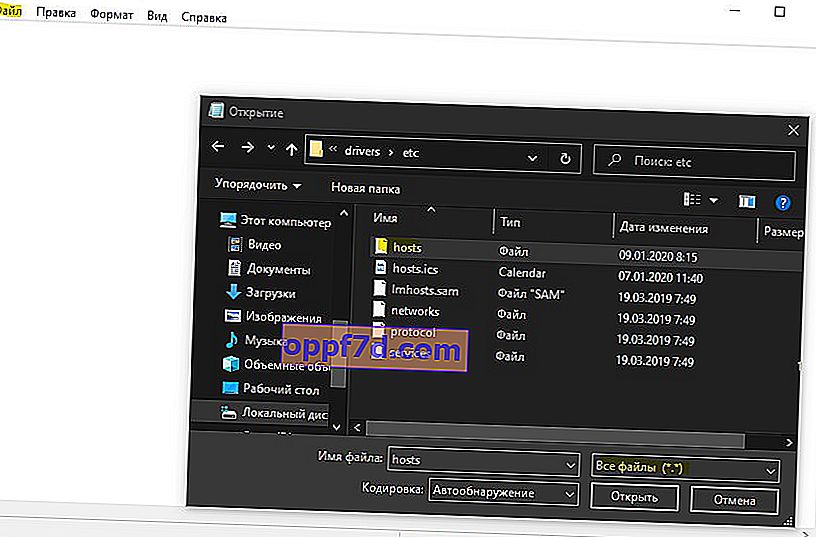
2. lépés . Az alábbiakban a hash # után csak vegye fel a blokkolni kívánt webhelyeket. Alul egy vonalat húztam a képen, hogy alapértelmezés szerint tudd, hogy néz ki ez a fájl. Letiltottam a Contact, Odnoklassniki, Avito, Facebook oldalakat. Minden sorhoz adjon hozzá egy új URL-t, és nézze meg, hogy egyes webhelyek "www" betűvel vannak ellátva. A cím írásának megtekintéséhez egyszerűen nyissa meg a tiltani kívánt webhelyet, és a böngésző címsorában keresse meg az URL-t a "www" szóval vagy anélkül. Miután hozzáadta az URL-ek tiltását, kattintson a Fájl és a Mentés gombra . Így letilthatja a hozzáférést a számítógép bármely webhelyéhez. Ha eltávolítja az összes sort, amely a hash # nélkül megy, feloldhatja a webhelyek blokkolását.
127.0.0.1 vk.com
127.0.0.1 ok.ru
127.0.0.1 www.facebook.com
127.0.0.1 www.youtube.com
127.0.0.1 yandex.ru
127.0.0.1 www.google.ru